怎么把扫描件合并到一个pdf格式的文件里
我们通常会遇到一些扫描件,有的朋友想把扫描件合并到一个pdf格式的文件里,怎么进行操作呢?小编为大家进行解答。
具体如下:
1. 首先,请大家把扫描的图片保存到任意一个文件夹中。

2. 第二步,我们需要新建一个如图所示的【Word文档】。
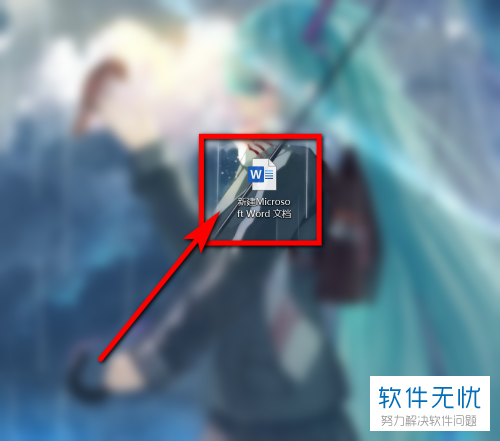
3. 第三步,接下来,请选择【插入】和【图片】,然后把扫描的图片插入Word中,接着适当调整排版。
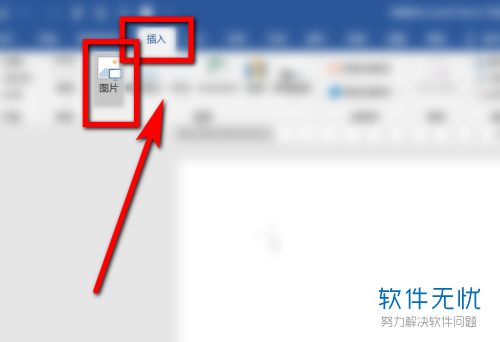
4. 第四步,我们需要选择【另存为】,然后将文件类型改成【PDF.】。
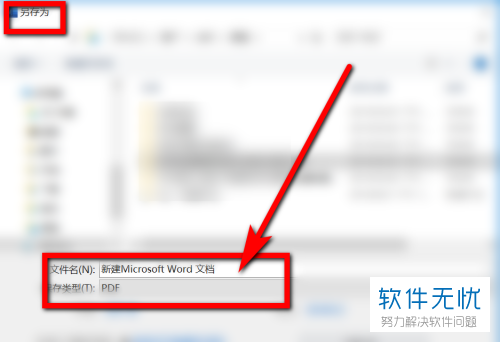
5. 第五步,我们把桌面的【pdf】文档打开。
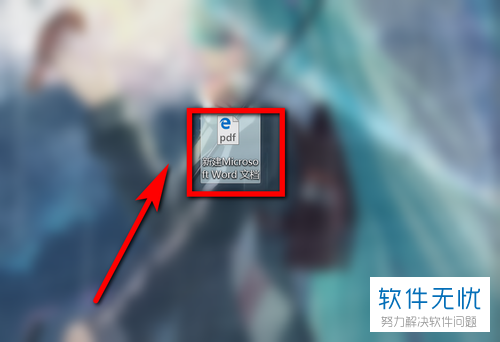
6. 第六步,请右击一下,然后选择【打印】。

7. 最后,我们需要连接打印机,然后即可进行打印,操作完成。
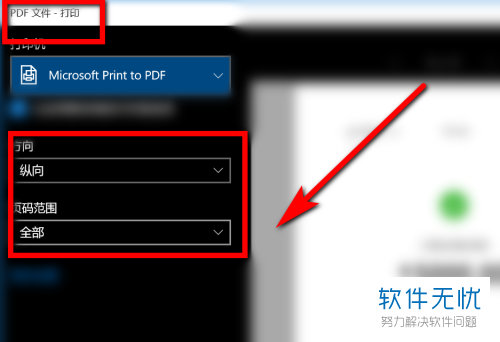
以上就是把扫描件合并到一个pdf格式的文件里的方法。
分享:
相关推荐
- 【其他】 WPS表格Unicode文本 04-30
- 【其他】 WPS表格unique 04-30
- 【其他】 WPS表格utf-8 04-30
- 【其他】 WPS表格u盘删除怎么恢复 04-30
- 【其他】 WPS表格运行慢,卡怎么办解决 04-30
- 【其他】 WPS表格与Excel的区别 04-30
- 【其他】 哔哩哔哩漫画怎么完成今日推荐任务 04-30
- 【其他】 WPS表格隐藏的列怎么显示出来 04-30
- 【其他】 WPS表格图片怎么置于文字下方 04-30
- 【其他】 WPS表格图片怎么跟随表格 04-30
本周热门
-
iphone序列号查询官方入口在哪里 2024/04/11
-
oppo云服务平台登录入口 2020/05/18
-
输入手机号一键查询快递入口网址大全 2024/04/11
-
苹果官网序列号查询入口 2023/03/04
-
outlook邮箱怎么改密码 2024/01/02
-
steam账号怎么注册 2023/02/27
-
fishbowl鱼缸测试网址 2024/04/15
-
光信号灯不亮是怎么回事 2024/04/15
本月热门
-
iphone序列号查询官方入口在哪里 2024/04/11
-
输入手机号一键查询快递入口网址大全 2024/04/11
-
oppo云服务平台登录入口 2020/05/18
-
outlook邮箱怎么改密码 2024/01/02
-
mbti官网免费版2024入口 2024/04/11
-
苹果官网序列号查询入口 2023/03/04
-
光信号灯不亮是怎么回事 2024/04/15
-
fishbowl鱼缸测试网址 2024/04/15
-
计算器上各个键的名称及功能介绍大全 2023/02/21
-
网线水晶头颜色顺序图片 2020/08/11












